
Als u overweegt een nieuwe harde schijf te kopen omdat uw capaciteit bijna op is, kunt u snel veel ruimte vrijmaken door grote bestanden naar de cloud te verplaatsen.
Opslag in de cloud is goedkoop, erg goedkoop en wordt alleen maar goedkoper. Momenteel zijn de drie grote aanbieders van cloudruimte, Dropbox , Google Drive , en Microsoft OneDrive ze bieden allemaal één terabyte aan opslagruimte voor ongeveer $ 10 per maand.
Dat gezegd hebbende, het maakt niet uit hoeveel cloudopslag je hebt, de kans is groot dat je er veel dingen op kunt passen. Feit is dat Google en Microsoft allebei 15 GB gratis weggeven, wat betekent dat als je lokale harde schijf overbelast is, je gemakkelijk wat ademruimte kunt kopen door wat spullen naar de cloud te verplaatsen.
Notitie: Het is belangrijk om in gedachten te houden dat als u uw bestanden in de cloud plaatst en ze worden nergens anders opgeslagen, dit niet als een back-up wordt beschouwd en dat als die cloudhostingprovider een probleem heeft, u de bestanden kunt verliezen. Het is het beste om belangrijke bestanden naar twee plaatsen te uploaden of een lokale kopie op een back-up harde schijf te bewaren.
Om te synchroniseren of ... Nee, laten we niet synchroniseren
Wanneer u een cloudservice gebruikt, kunt u doorgaans een desktopclient installeren, waarmee u een groep lokale mappen maakt die elke keer dat u een bestand toevoegt, wijzigt of verwijdert, wordt gesynchroniseerd. Dit is geweldig omdat het betekent dat waar u ook gaat, uw cloudbestanden altijd up-to-date zijn. Maar misschien wilt u niet altijd elk bestand in de cloud ook op uw computer, of misschien wilt u geen bestand op uw computer maar in de cloud.
VERWANT: Hoe u schijfruimte kunt besparen door lokale bestanden naar de cloud te verplaatsen
Het doel van dit artikel is om u te laten zien hoe u bestanden op afstand opslaat door ze naar een map op uw cloudservice te uploaden en ze vervolgens te desynchroniseren zodat ze niet lang meer op uw computer staan. We gaan bespreken hoe u dit kunt doen met elk van de drie bovengenoemde cloudservices: Dropbox, Google Drive en Microsoft OneDrive.
Het is belangrijk om te onthouden dat, zelfs als u een of twee mappen uit uw lokale opslag verwijdert ten gunste van een cloudgebaseerde oplossing, u kunt nog steeds toegang krijgen tot deze bronnen en ze zelfs delen . U hoeft ze alleen maar te openen via uw favoriete browser.
Dropbox
Op Dropbox is het eerste dat we willen doen een map maken in onze lokale Dropbox-map. Laten we het iets voor de hand liggend maken, zoals Big Files.
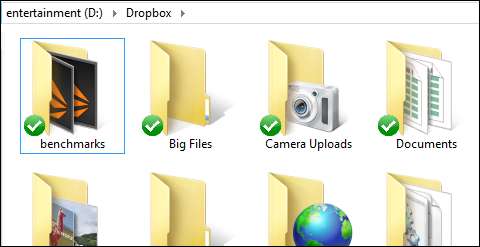
Verplaats vervolgens (kopieer niet) het bestand of de bestanden die u naar die map wilt verplaatsen. Hier komt geduld om de hoek kijken. Het uploaden van grote bestanden, of zelfs veel bestanden, kan enige tijd duren. Als u een standaardkabelverbinding gebruikt, is uw uploadsnelheid een schaduw van uw downloadsnelheid, dus zelfs het uploaden van een paar gigabytes aan gegevens kan enkele uren duren, of zelfs dagen als u tientallen of honderden gigabytes uploadt.
Afgezien daarvan is het tijd om de synchronisatie van die map uit te schakelen zodra uw bestanden zijn geüpload. Klik met de rechtermuisknop op het Dropbox-pictogram in het meldingenvak en klik op "Voorkeuren ..." om de Dropbox-voorkeuren te openen.
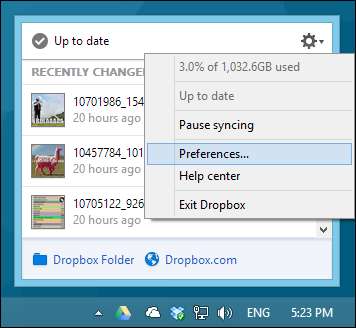
Klik in de Dropbox-voorkeuren op het tabblad 'Account' en klik vervolgens op 'Selectieve synchronisatie ...' Schakel in het scherm Selectieve synchronisatie het selectievakje uit naast de map of mappen die u wilt de-synchroniseren.
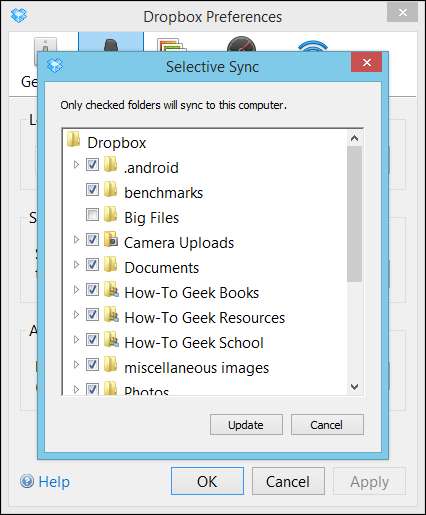
Dropbox zal je waarschuwen dat zodra je je selectieve synchronisatie-instellingen bijwerkt, de map van je computer wordt verwijderd, maar ze zullen nog steeds online en op andere apparaten beschikbaar zijn. Let op: zorg ervoor dat wanneer u andere apparaten gebruikt waarop Dropbox is geïnstalleerd, u uw instellingen voor selectieve synchronisatie bijwerkt, omdat anders uw map Big Files wordt gedownload.
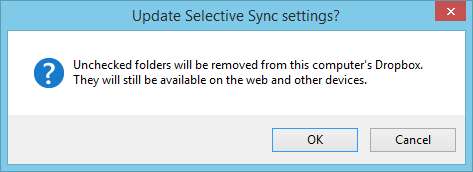
Zodra uw synchronisatievoorkeuren zijn bijgewerkt, wordt de lokale map verwijderd en wordt die ruimte op uw harde schijf teruggewonnen.
Google Drive
De procedure op Drive is vergelijkbaar met die op Dropbox, maak eerst je nieuwe bestemming aan in je lokale Drive-map.
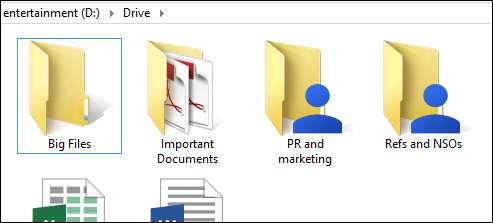
Klik vervolgens met de rechtermuisknop op het Drive-pictogram in het meldingenvak en klik vervolgens op "Voorkeuren ..." om de voorkeuren van Google Drive te openen.
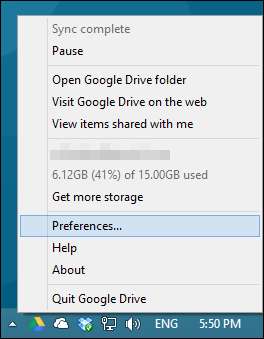
Het voorkeurenvenster wordt automatisch geopend op het tabblad "Synchronisatie-opties". Zorg ervoor dat "Synchroniseer alleen enkele mappen met deze computer" is aangevinkt en schakel vervolgens de map of mappen uit die u wilt de-synchroniseren.
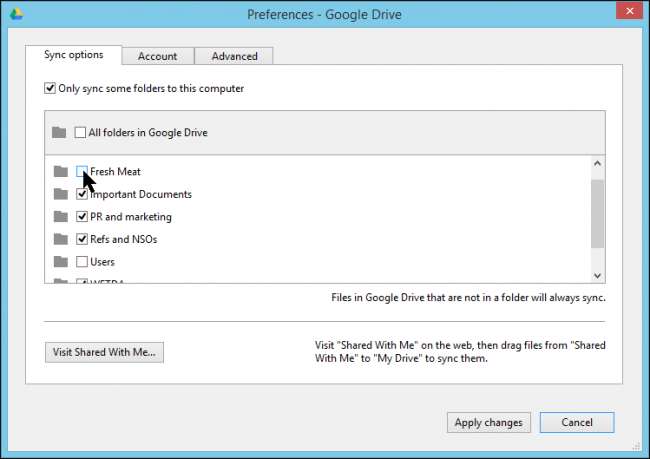
Klik op 'Wijzigingen toepassen' en u krijgt een bevestigingsvenster te zien waarin u wordt gewaarschuwd dat uw map wordt verwijderd uit de lokale opslag, maar op Google Drive blijft staan.
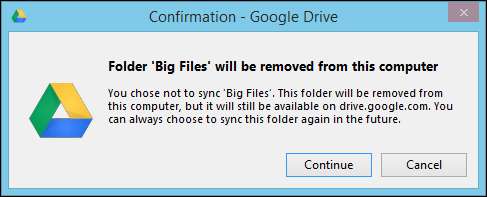
En dat is alles, uw map en de inhoud die veel ruimte in beslag neemt, worden veilig opgeslagen in de cloud.
Microsoft OneDrive
Ten slotte is er OneDrive, dat is geïntegreerd in Windows 8.1 (maar niet in Windows 8). Laten we eens kijken naar de methoden die u wilt gebruiken voor Windows 8.1 en vervolgens voor de OneDrive-desktopclient op Windows 7, wat hetzelfde proces zal zijn in Windows 8.
OneDrive op Windows 8.1
In Windows 8.1 vindt u de map OneDrive in Verkenner. Zoals we al zeiden, het is opgenomen in het systeem, dus je hebt geen aparte client nodig. Net als bij al onze andere cloudservices, maken we een map met grote bestanden en verplaatsen we onze alleen-cloudbestanden erin.
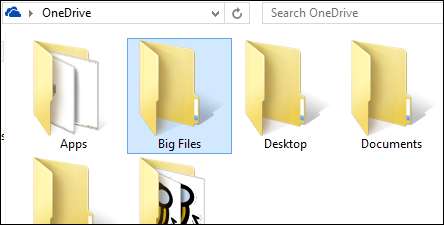
OneDrive op Windows 8.1 heeft een functie die u normaal niet zult zien in andere cloudservices. Met OneDrive kunt u bestanden 'alleen online' beschikbaar maken, wat betekent dat u ze nog steeds lokaal kunt zien (u kunt ze zelfs openen, maar ze moeten eerst worden gedownload).
Om uw Big Files-map alleen online te maken, klikt u met de rechtermuisknop en selecteert u "Alleen online beschikbaar maken" in het contextmenu.
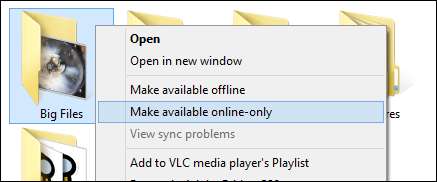
Zolang de map alleen online is, worden alle bestanden die u erin verplaatst, geüpload en fysiek verwijderd van uw harde schijf. U kunt dit ook doen met individuele bestanden of een groep bestanden. Selecteer eenvoudig de bestanden in de OneDrive-map, klik met de rechtermuisknop en maak ze alleen online beschikbaar.
Het proces voor het gebruik van de OneDrive Windows Store-app is eenvoudig. Druk lang (of klik met de rechtermuisknop) op de map of mappen zodat deze is geselecteerd.
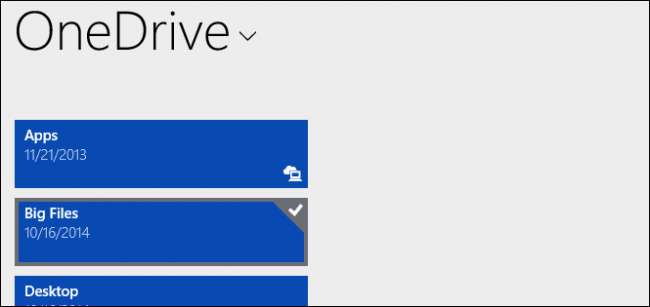
Kies op de resulterende optiebalk aan de onderkant van het scherm de optie "Alleen online maken".

Onthoud dat al deze functies al zijn geïntegreerd in Windows 8.1 en de aankomende Windows 10, dus u hoeft niets te installeren of configureren. Als u echter Windows 7 of Windows 8 gebruikt, moet u de OneDrive-desktopclient op dezelfde manier installeren als Dropbox of Drive.
OneDrive op Windows 7 of Windows 8
Als u Windows 7 gebruikt of het nog steeds volhoudt met Windows 8, dan u moet de afzonderlijke OneDrive-desktopclient downloaden en installeren , die de service in uw computer zal integreren.
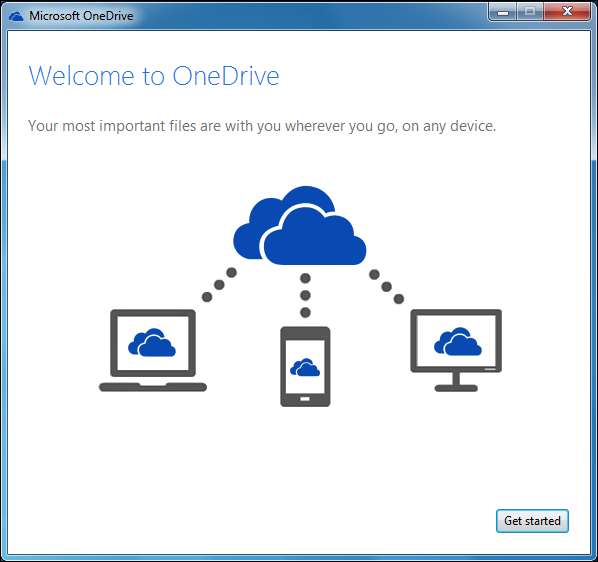
U moet inloggen met uw Microsoft-account om toegang te krijgen tot uw mappen en bestanden.

Als u de map Big Files al ergens anders heeft ingesteld, kunt u kiezen welke mappen u wilt synchroniseren. Selecteer anders 'Alle bestanden en mappen op mijn OneDrive'.
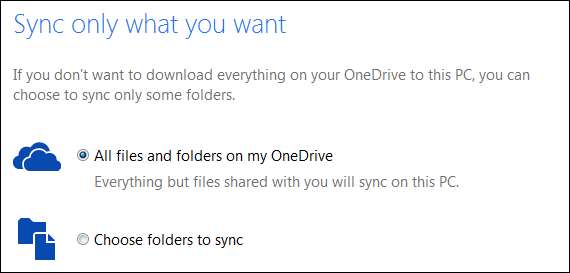
Volg na installatie dezelfde procedure als bij de andere services. Maak uw map Big Files in uw OneDrive-map en verplaats uw cloud-only bestanden daarheen.
Klik vervolgens met de rechtermuisknop op het OneDrive-pictogram in het systeemvak en selecteer "Instellingen" uit de resulterende opties.
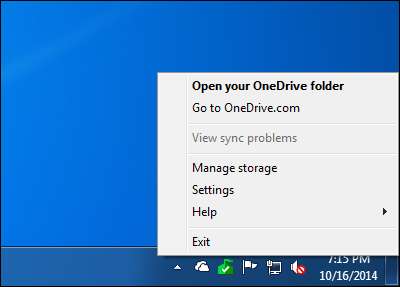
Met de OneDrive-instellingen geopend, klikt u op het tabblad "Mappen kiezen" en vervolgens op de knop "Mappen kiezen".
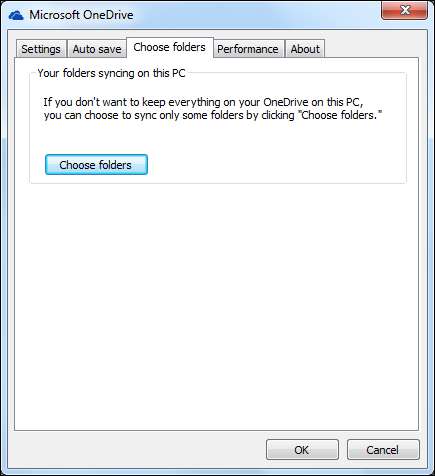
Klik in het volgende scherm op "Kies mappen om te synchroniseren" en schakel de map of mappen uit die u wilt de-synchroniseren, en klik vervolgens op "OK". Net als bij Google Drive en Dropbox, wordt uw map veilig bewaard in de cloud, maar verwijderd uit uw lokale opslag.
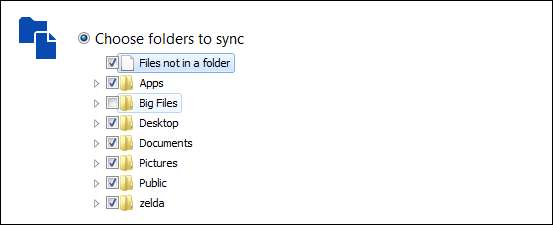
We zijn bijna klaar. Laten we even kijken hoe u bestanden kunt uploaden naar de door u gekozen cloudservice via hun websites. Dit is handig voor die momenten waarop u iets wilt uploaden naar uw map die alleen online is, maar niet aan uw synchronisatie-instellingen wilt knoeien om er lokaal toegang toe te krijgen.
De websites
Dus hier is het scenario: u heeft uw grote bestanden met succes naar de cloud overgebracht en de lokale map is verwijderd. Later ontdekt u een ander bestand dat u in die map wilt plaatsen, maar het is niet langer beschikbaar.
Je zou al die rompslomp kunnen doorlopen en je map die alleen online is, opnieuw kunnen synchroniseren, het bestand erin kunnen plaatsen zodat het naar de cloud wordt geüpload en de map vervolgens opnieuw de-synchroniseren, maar dat is niet erg handig, toch?
De betere manier, zolang het maar één of twee bestanden zijn, is door simpelweg de website van de cloudservice te gebruiken om de bestanden te uploaden.
Op de Dropbox-website kun je het bestand naar de map slepen, of je kunt op de knop "Uploaden" klikken.
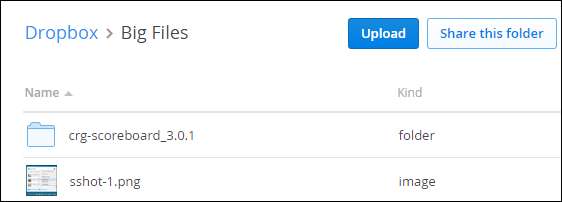
Met Google Drive kun je ook bestanden naar het mapvenster slepen, of je kunt op de rode knop met de witte pijl naast de knop Maken klikken.
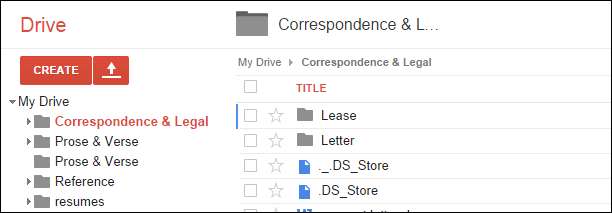
Ten slotte zal OneDrive ook functies voor slepen en neerzetten toestaan en op dezelfde manier is er een handige 'Upload'-knop waarop u kunt klikken.
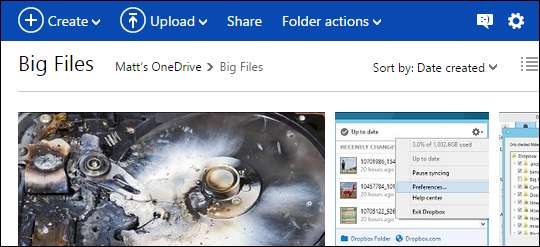
Houd er rekening mee dat u de websites altijd kunt gebruiken om uw online-bestandsuploads uit te voeren, maar u moet de browservensters open houden. Als u uw browser sluit of uw computer uitzet, kan uw bewerking worden onderbroken en moet u later verdergaan waar het was gebleven. De voorkeursmethode is om de desktopclient te gebruiken voor uw service en de synchronisatie ongedaan te maken, zoals we hebben beschreven.
Ongeacht de cloudservice die u voornamelijk gebruikt, zou u dezelfde ruimtebesparende bewerking moeten kunnen uitvoeren. Neem even de tijd om de instellingen van uw klant te controleren om te zien hoe de zaken worden gesynchroniseerd.
Gebruikt u de cloud al om lokale ruimte te besparen? Heeft dit artikel je geholpen? We horen graag uw mening op ons discussieforum!







